Włącz usługę ESET Zarządzanie lukami w zabezpieczeniach i poprawkami
Aby korzystać z narzędzia ESET Zarządzanie lukami w zabezpieczeniach i poprawkami, należy zarządzać urządzeniami w ESET PROTECT, narzędziu do zarządzania zabezpieczeniami opartym na chmurze. Narzędzie ESET Zarządzanie lukami w zabezpieczeniach i poprawkami nie jest dostępne w programie ESET PROTECT On-Prem.
Wymagania wstępne Aby wyświetlić i włączyć funkcję Zarządzanie lukami w zabezpieczeniach i poprawkami, upewnij się, że masz jedną z następujących warstw: •ESET PROTECT Elite •ESET PROTECT Complete •ESET PROTECT MDR •ESET PROTECT MDR Ultimate Możesz włączyć funkcję ESET Zarządzanie lukami w zabezpieczeniach i poprawkami na komputerach z systemem Windows: •Agent ESET Management wersja 10.1 lub nowsza •ESET Endpoint Security dla systemu Windows w wersji 10.1 lub nowszej •ESET Endpoint Antivirus dla systemu Windows w wersji 10.1 lub nowszej •ESET Server Security na system Microsoft Windows Server w wersji 11.0 i nowszej •ESET Mail Security for Microsoft Exchange Server 11.0+ •ESET Security for Microsoft SharePoint Server 11.0+ •ESET Endpoint Security dla systemu macOS w wersji 8.0 i nowszej •ESET Endpoint Antivirus dla systemu Linux w wersji 11.0+ (zarządzanie poprawkami dostępne od wersji 12.0). Wykrywanie luk w zabezpieczeniach jest obecnie obsługiwane tylko w następujących systemach operacyjnych: ✓Ubuntu Desktop 20.04 LTS ✓Ubuntu Desktop 22.04 LTS ✓Ubuntu Desktop 24.04 LTS ✓Red Hat Enterprise Linux 8 z zainstalowanym obsługiwanym środowiskiem graficznym ✓Red Hat Enterprise Linux 9 z zainstalowanym obsługiwanym środowiskiem graficznym ✓Linux Mint 20 ✓Linux Mint 21.1, Linux Mint 21.2 •ESET Server Security dla systemu Linux w wersji 11.0+ (zarządzanie poprawkami dostępne od wersji 12.0) |
Można również zakupić narzędzie ESET Zarządzanie lukami w zabezpieczeniach i poprawkami jako osobny dodatek do poziomów ESET PROTECT Entry i ESET PROTECT Advanced. |
Wybierz sekcję Moduły platformy. W sekcji ESET Zarządzanie lukami w zabezpieczeniach i poprawkami wybierz opcję Włącz. Pojawi się nowe okno:
1.W oknie Włącz ESET Zarządzanie lukami w zabezpieczeniach i poprawkami:
a.Sprawdź, czy przełącznik Automatyczne zarządzanie poprawkami dla aplikacji jest włączony, aby automatycznie stosować brakujące poprawki do wybranych komputerów.
b.Sprawdź, czy przełącznik Automatyczne aktualizacje systemu operacyjnego jest włączony, aby automatycznie stosować aktualizacje systemu operacyjnego do wybranych komputerów.
c.Cele — zachowaj wartość domyślną (Wszystkie urządzenia) lub wybierz cele (komputery, grupa statyczna lub dynamiczna).
d.Opcjonalnie wybierz opcję Zawsze włączaj na nowych urządzeniach. Ta opcja jest wyświetlana po wybraniu opcji Wszystkie urządzenia.
2.Kliknij przycisk Włącz.
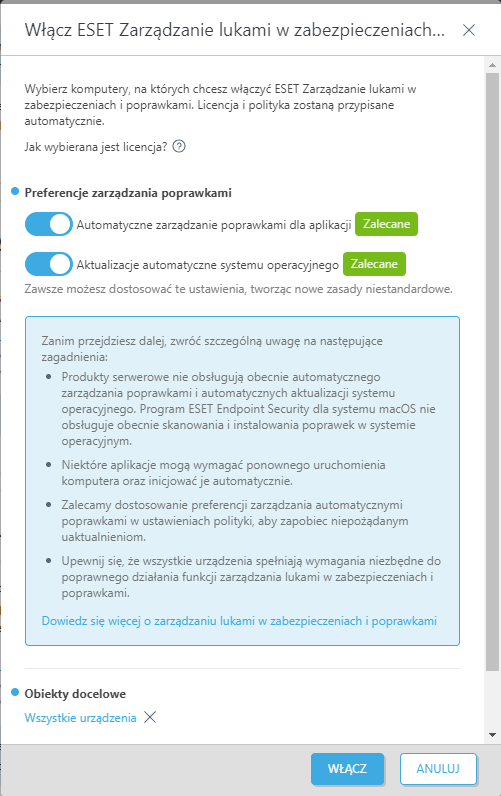
Wyświetlone zostanie małe okno powiadomienia z informacją o szczegółach wdrożenia.

Postęp można sprawdzić w sekcji ![]() Moduły platformy.
Moduły platformy.
Wyłącz ESET Zarządzanie lukami w zabezpieczeniach i poprawkami
Kliknij ikonę koła zębatego ![]() w prawej górnej części kafelka ESET Zarządzanie lukami w zabezpieczeniach i poprawkami, a następnie wybierz opcję
w prawej górnej części kafelka ESET Zarządzanie lukami w zabezpieczeniach i poprawkami, a następnie wybierz opcję ![]() Wyłącz narzędzie ESET Zarządzanie lukami w zabezpieczeniach i poprawkami, aby wyłączyć narzędzie Zarządzanie lukami w zabezpieczeniach i poprawkami ESET na zarządzanych urządzeniach. ESET PROTECT spowoduje dezaktywację narzędzia ESET Zarządzanie lukami w zabezpieczeniach i poprawkami oraz usunięcie odpowiedniej opcji polityki ze wszystkich wybranych urządzeń.
Wyłącz narzędzie ESET Zarządzanie lukami w zabezpieczeniach i poprawkami, aby wyłączyć narzędzie Zarządzanie lukami w zabezpieczeniach i poprawkami ESET na zarządzanych urządzeniach. ESET PROTECT spowoduje dezaktywację narzędzia ESET Zarządzanie lukami w zabezpieczeniach i poprawkami oraz usunięcie odpowiedniej opcji polityki ze wszystkich wybranych urządzeń.
Wyłącz automatyczne wdrażanie
Kliknij ikonę koła zębatego ![]() w prawej górnej części kafelka ESET Zarządzanie lukami w zabezpieczeniach i poprawkami i wybierz pozycję
w prawej górnej części kafelka ESET Zarządzanie lukami w zabezpieczeniach i poprawkami i wybierz pozycję ![]() Wyłącz automatyczne włączanie, aby wyłączyć automatyczne wdrażanie na nowych urządzeniach.
Wyłącz automatyczne włączanie, aby wyłączyć automatyczne wdrażanie na nowych urządzeniach.